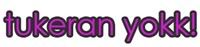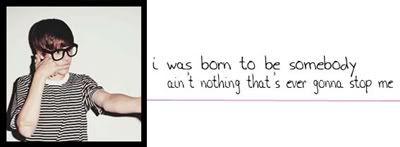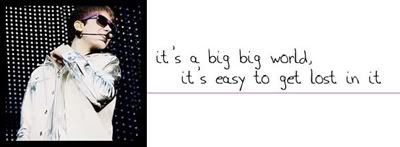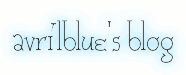|
Minggu, 02 Desember 2012
TUTORIAL: INSTALL XAMPP v1.7.0
comment goes here >>> ♥ 0 lovely notes
Hai semua, di post kali ini saya akan memberikan tutorial cara menginstall XAMPP v1.7.0
Tapi, sebenarnya apa sih XAMPP itu? Jadi XAMPP adalah 1 paket program pendukung untuk membuat suatu web, yang nantinya digunakan sebagai pelengkap dan pendukung program pada aplikasi pembuat web -Joomla-.
Tanpa berbasa-basi lagi, langsung saja kita mulai prakteknya ya...
1. Pertama kali yang harus teman-teman lakukan adalah mendownload XAMPP 1.7 nya.
Bisa teman-teman download disini
2. Setelah download, teman-teman bisa langsung klik 2x di icon xampp-win32-v1.7.0 installer di komputer atau laptop teman masing-masing. Maka setelah itu akan muncul tampilan seperti dibawah ini
3. Lalu klik run, setelah itu akan muncul tampilan seperti dibawah ini
4. Setelah memilih bahasa yang akan digunakan, klik OK. Selanjutnya akan muncul tampilan "welcome" seperti dibawah ini
5. Klik next, setelahnya akan muncul tampilan dimana anda akan menyimpan program XAMPP ini nantinya dan dengan nama file apa
6. Lalu, teman-teman klik next. Setelah memilih lokasi penginstallan, selanjutnya akan muncul tampilan seperti dibawah ini (pastikan teman-teman telah mencentang semua pilihan yang ada)
7. Setelah itu, klik install. Maka program akan dengan sendirinya melakukan penginstalan, tampilannya akan seperti ini
8. Setelah semua proses penginstallan selesai, klik next, lalu akan muncul tampilan yang menunjukkan bahwa teman-teman sudah berhasil menginstall program XAMPP v1.7.0 ini, teman-teman tinggal klik finish. Dan, program XAMPP ini telah dapat digunakan :)
Sekian dulu tutorial dari saya, semoga dapat bermanfaat bagi teman-teman semua.
SEMOGA BERHASIL!
*note: silahkan download tutorial ini dalam bentuk word nya disini
Label: about me, blog, ict, info, internet, my favorite, my hobies, my school, SMA, tugas, tutorial
...
|
TUTORIAL: INSTALL XAMPP v1.7.0
comment goes here >>> ♥ 0 lovely notes
Hai semua, di post kali ini saya akan memberikan tutorial cara menginstall XAMPP v1.7.0
Tapi, sebenarnya apa sih XAMPP itu? Jadi XAMPP adalah 1 paket program pendukung untuk membuat suatu web, yang nantinya digunakan sebagai pelengkap dan pendukung program pada aplikasi pembuat web -Joomla-.
Tanpa berbasa-basi lagi, langsung saja kita mulai prakteknya ya...
1. Pertama kali yang harus teman-teman lakukan adalah mendownload XAMPP 1.7 nya.
Bisa teman-teman download disini
2. Setelah download, teman-teman bisa langsung klik 2x di icon xampp-win32-v1.7.0 installer di komputer atau laptop teman masing-masing. Maka setelah itu akan muncul tampilan seperti dibawah ini
3. Lalu klik run, setelah itu akan muncul tampilan seperti dibawah ini
4. Setelah memilih bahasa yang akan digunakan, klik OK. Selanjutnya akan muncul tampilan "welcome" seperti dibawah ini
5. Klik next, setelahnya akan muncul tampilan dimana anda akan menyimpan program XAMPP ini nantinya dan dengan nama file apa
6. Lalu, teman-teman klik next. Setelah memilih lokasi penginstallan, selanjutnya akan muncul tampilan seperti dibawah ini (pastikan teman-teman telah mencentang semua pilihan yang ada)
7. Setelah itu, klik install. Maka program akan dengan sendirinya melakukan penginstalan, tampilannya akan seperti ini
8. Setelah semua proses penginstallan selesai, klik next, lalu akan muncul tampilan yang menunjukkan bahwa teman-teman sudah berhasil menginstall program XAMPP v1.7.0 ini, teman-teman tinggal klik finish. Dan, program XAMPP ini telah dapat digunakan :)
Sekian dulu tutorial dari saya, semoga dapat bermanfaat bagi teman-teman semua.
SEMOGA BERHASIL!
*note: silahkan download tutorial ini dalam bentuk word nya disini
Label: about me, blog, ict, info, internet, my favorite, my hobies, my school, SMA, tugas, tutorial
...
|



Nama Lengkap: Putu Rizky Marlinda Utami Giri (panjang amet yaakh)
Nama Panggilan: Rizky, Kiki, Ky, Riz
TTL: Denpasar, 14 Maret 1996 (jangan lupa kadonya yaahhhh)
Zodiak: Pisces
Shio: Tikus
Hobi: tidur, makan, ngemil, blogging
Makanan Favorit: masakan mama, nasi/mie goreng
Minuman Favorit: air putih, orange juice, strawberry juice, es teler
Cemilan Favorit: apa aja gih yang bisa gue beli saat itu
Band Favorit: Paramore
Boyband Favorit: One Direction
Penyanyi Favorit: Justin Bieber, Greyson Chance, Cody Simpson, Taylor Swift, Lady Gaga, Selena Gomez, Adele, Jessie J, Demi Lovato
Artis Favorit: Emma Watson, Kristen Stewart, Selena Gomez
Aktor Favorit: Josh Hutcherson, Dakota Goyo, Logan Lerman, Daniel Radcliffe, Robert Pattinson
Cita-Cita: Editor Film, Designer Grafis
Pendidikan: - TK Handayani I (2001-2002)
- SD Saraswati 4 Denpasar (2002-2008)
- SMP Negeri 2 Denpasar (2008-2011)
- SMA Negeri 4 Denpasar (2011-2014)
- Fakultas Ilmu Administrasi Universitas Brawijaya (2014)
Prestasi: - Juara Harapan 3 Lomba Sains Tingkat SD Dunkin Donuts
- Semifinalis 50 Besar Olimpiade Sains Tingkat SD Se-Bali
- Juara 3 Lomba Sains Tingkat SD Kota Denpasar dalam rangka HUT SMP Negeri 2 Denpasar
- Juara Harapan 3 Lomba Karya Tulis Ilmiah Tingkat SMP Kota Denpasar
- Semifinalis 10 Besar Lomba Design Blog Tingkat SMP dalam rangka HUT SMA Negeri 1 Denpasar
- Finalis Lomba Debat Keperawatan Universitas Udayana Tingkat SMA se-Bali tahun 2013
- Juara 1 Lomba Karya Tulis Ilmiah Tingkat SMP dalam rangka HUT SMA Negeri 5 Denpasar
- Owner Fanspage Indonesia Love Justin Bieber (2010-sampai sekarang)
- Owner akun fansite @GMCIndoArmy (2010-sampai sekarang)
Kata Mutiara: Believe In Everything Because Everything is Reachable ;) NEVER SAY NEVER!!!
love u xoxo :*
Rizky
CONTACT
rizky_bieber@live.com
|

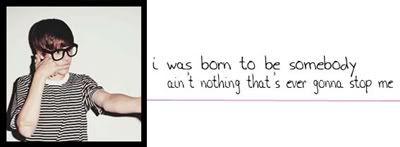
-when the first time u know about blog?
I'm not sure when it is, maybe its on 2009
-who is tell you about blogger?
well, its my classmate nira told me about this, so I do interest to made one :)
-how long of time u can spend ur time on blogging?
hmm, I'm not sure how long, but I can spend a lot of my time here :p lol
-i think ur blog is nice, can u teach me how?
thanks, but sorry, I can't teach u, its too complicated to explain how
-blog is ur online diary, isn't it?
hmm, I think no, sometimes I post some picture, quote, or news about Justin Bieber when I have nothing to post
-have u ever feel bored on blogger?
well no, I hope it will never happen :D
-what would u do if u meet Justin Bieber or Greyson Chance?
idk, I'm just too speechless if I meet him, maybe I'll hug him tightly, kiss him, and have a little talk w/ him, and also take some picture ;)
YAYYYYY I ALREADY MET GREYSON CHANCE OMG THAT WAS THE BEST TIME OF MY LIFE. I EVEN MET HIM MORE THAN ONCE AND I GOT TO HUG HIM, TALK AND TAKE SOME PICTURE WITH HIM OMG HE IS SO NICE! YOU CAN READ MY STORY ABOUT MEETING HIM HERE >> http://rizky-giri.blogspot.com/2013/06/greyson-chance-i-truly-fall-in-love.html

|

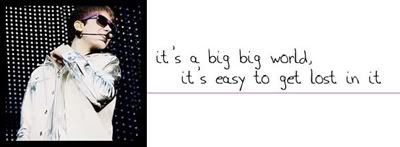



wants to be afilliates? comment on my cbox :)
|



title: RizkyMarlinda-official blog
site name: rizky-giri.blogspot.com
owner: rizky
blog start: march 2010
Credits
layout: {original}xstacy/huiting
image:jb pics|my pics
edited: Rizky Marlinda
|